Machen Sie Screenshots mit Windows 7 mit dem Snipping Tool
Eines meiner beliebtesten kostenlosen Tools, das Microsoft erstellt hatIn Windows 7 und Windows Vista ist das Snipping Tool. Mit dem Snipping-Tool können Sie im Wesentlichen Screenshots oder „Snips“ Ihres Bildschirms erstellen, dem Screenshot begrenzte Anmerkungen hinzufügen und die Datei per E-Mail versenden oder speichern, damit Sie sie freigeben oder für später speichern können. Obwohl es nicht so leistungsfähig ist wie ein professionelles, kostenpflichtiges Tool wie Snagit oder das in Office 2010 integrierte Screenshot-Tool, ist das Snipping-Tool insgesamt in Ordnung, wenn Sie nur Screenshots aufnehmen und keinen Screencast (Video) erstellen möchten.
Obwohl es das Tool schon seit Tagen gibtBei Windows Vista habe ich festgestellt, dass wir hier auf groovyPost noch nicht darüber gesprochen haben. Daher dachte ich, ich nehme mir 10 Minuten Zeit und gebe Ihnen eine kurze Screenshot-Tour, in der wir Ihnen zeigen, wo Sie es und einige seiner Funktionen finden.
Wo ist das Windows 7-Snipping-Tool?
Um zu beginnen, können Sie das Snipping-Tool finden, indem Sie Snipping in das Windows 7-Suchfeld eingeben.

Alternativ finden Sie es auch auf die altmodische Art im Anfang > Menü Alle Programme.
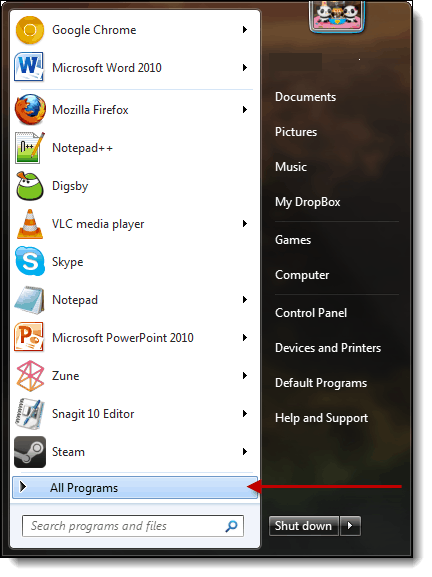
Als nächstes erweitern Sie die Zubehör OrdnerKlicken Sie auf OK, und klicken Sie dann auf OK Snipping-Tool.
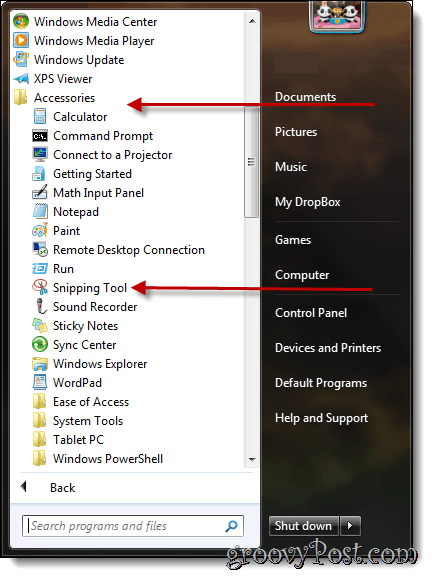
Snipping-Tool-Funktionen
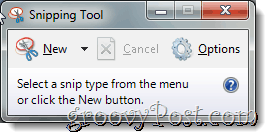
Wenn du klickst Optionskönnen Sie die Art und Weise ändern, wie die Schnipsel aufgenommen werden. Beispielsweise kann die Option zum Anzeigen der Bildschirmüberlagerung als undurchsichtige Ebene ausgewählt werden, die Ihre Anzeige abdeckt, bis Sie ein Snippet aufnehmen. Außerdem kann die Farbe der Konturen geändert werden, um den Bereich des Screenshots besser sichtbar zu machen.
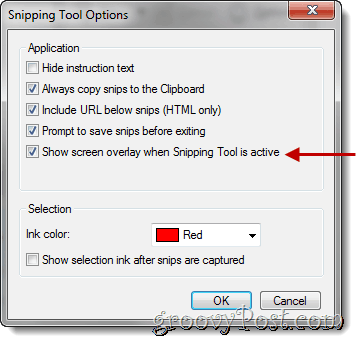
Klicken Sie auf den Abwärtspfeil neben dem Symbol, um einen Ausschnitt eines bestimmten Abschnitts auf Ihrem Computer zu erstellen New button. Es stehen vier verschiedene Optionen zur Verfügung: Freiform-Snip, Rechteckschere, Fensterausschnitt, und Vollbild-Snip.
- Mit Freiform-Snip können Sie zeichnen, welche Form und Größe Ihr Snip haben soll.
- Der rechteckige Ausschnitt erzeugt ein perfektes Rechteck jeder Größe.
- Ein Fensterausschnitt erstellt einen Ausschnitt eines markierten Fensters, das geöffnet ist (z. B. eine Webseite).
- Ein Vollbild-Snip erstellt einen Snip des gesamten Bildes auf dem Computer. Für den Zweck dieser Anleitung wurde der rechteckige Ausschnitt ausgewählt.
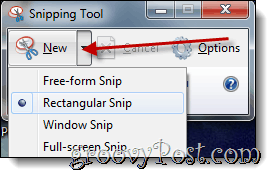
Stiftwerkzeug
Das Snipping-Tool verfügt über Stiftfunktionen, die Sie verwenden könnenVerwenden Sie diese Option, um auf den gerade aufgenommenen SNIP / Screenshot zu zeichnen. Die Stifte sind in verschiedenen Farben erhältlich, die Sie durch Klicken auf die Schaltfläche "Anpassen" anpassen können. Dort können Sie den Stifttyp, die Strichstärke und die Farbe anpassen.
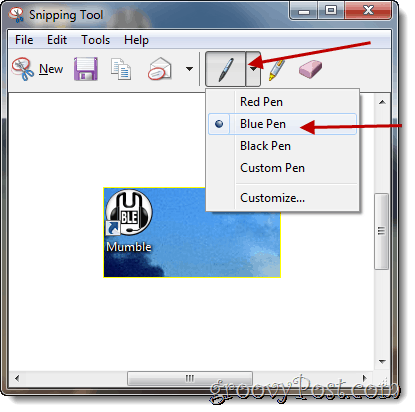
Einmal ausgewählt, wegziehen.
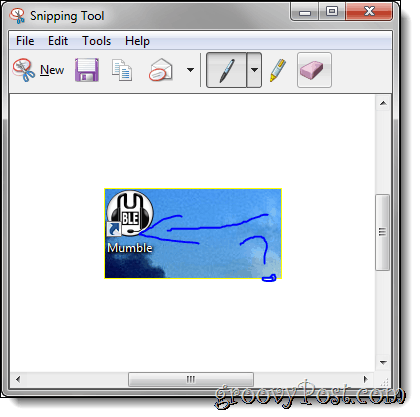
Radiergummi
Das Radiergummi-Werkzeug ist nützlich, wenn Sie beim Zeichnen einen Fehler gemacht haben.
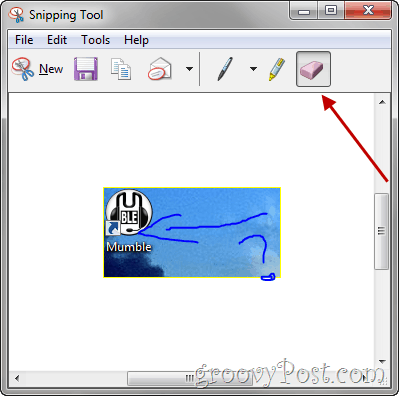
Teilen Sie Ihren Screenshot - Snip
Wenn Sie Outlook als E-Mail-Client verwenden, kann Ihr Snip mithilfe der Snipping Tool-Software per E-Mail gesendet werden.
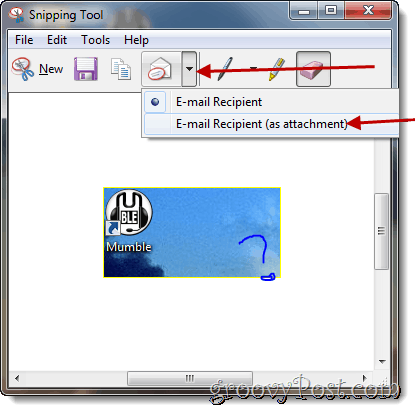
Das Tolle an diesem Tool ist, dass es kostenlos und unkompliziert zu verwenden ist, sobald Sie wissen, dass es existiert.
Gastbeitrag: Joanna Danek
Joanna ist ein groovyReader, mit dem sie Beiträge geschrieben hateine Liebe für alle Dinge, Technologie. Joanna schreibt besonders gerne über Windows 7 und die mobile Technologie. Seien Sie also nicht überrascht, wenn Sie von Zeit zu Zeit einen Artikel von Joanna Pop auf der Website sehen.










Hinterlasse einen Kommentar